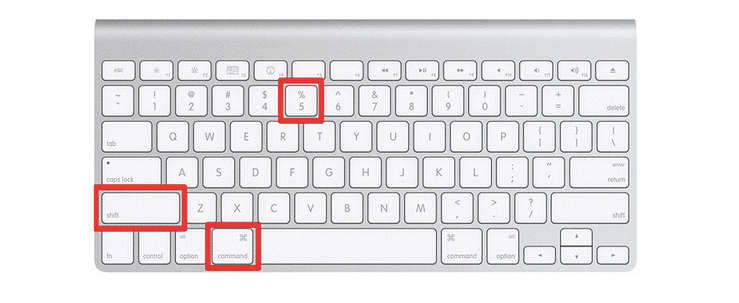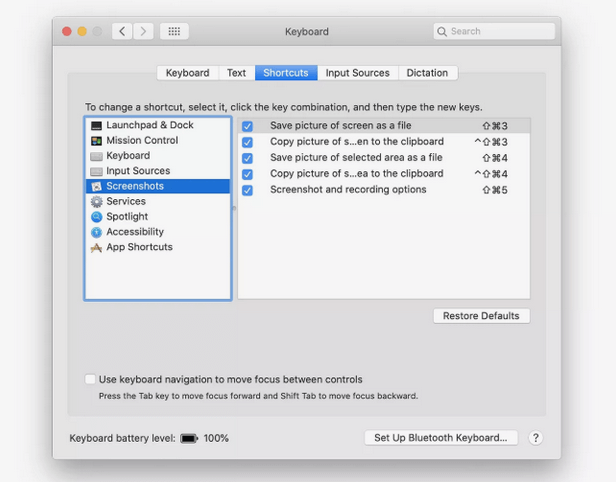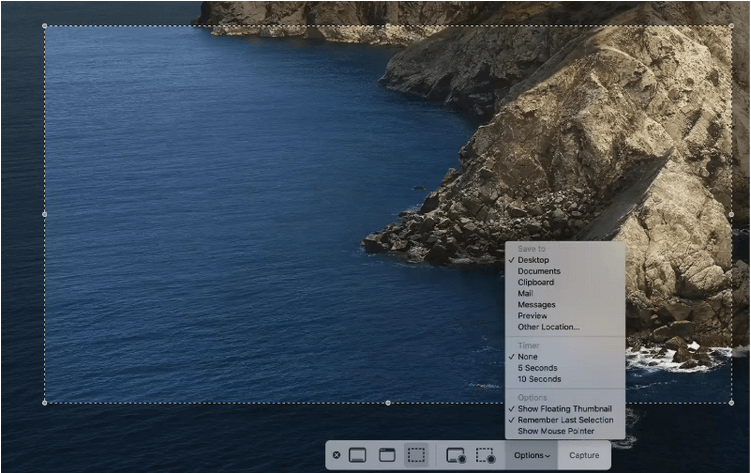Nem reagálnak megfelelően a Mac képernyőképek parancsikonjai? Hallottad a fényképezőgép zárhangját, de nem jelennek meg a képernyőn? Nos, kétségtelen, hogy a képernyőképek készítése Mac-en egy átkozottul egyszerű folyamat, mert a Mac-hez tartozik egy egyszerű módja ennek. De mivel több felhasználó panaszkodik a „képernyőkép a Mac rendszeren nem működik” problémára, itt vagyunk, hogy segítsünk.
Nos, olvassa el útmutatónkat, hogy megtalálja a hat legjobb javítást a rossz helyre elhelyezett Mac képernyőkép-parancsikonokra, és hogyan készíthet képernyőképet egyszerűen Mac számítógépen!
A nem működő Mac képernyőkép javításának módjai
1. RÉSZ: A képernyőkép készítésének helyes módja Macen
Nos, mielőtt megoldásokat keresne a „Képernyőképek MacBookon” nem működő problémájának megoldására. Először meg kell győződnie arról, hogy a Mac képernyőjét a megfelelő módon rögzíti.
Nézze meg az alapértelmezett Mac képernyőkép-parancsikonokat:
- Parancs ? + CTRL + SHIFT + 3 = Teljes képernyős nyomtatás a vágólapra
- Parancs ? + SHIFT + 3 = A teljes Mac képernyő rögzítése és a mentés fájlként
- Parancs ? + CTRL + SHIFT + 4 = A kijelölt terület rögzítése a vágólapra
- Parancs ? + SHIFT + 4 = Kijelölt terület nyomtatása és mentés fájlként
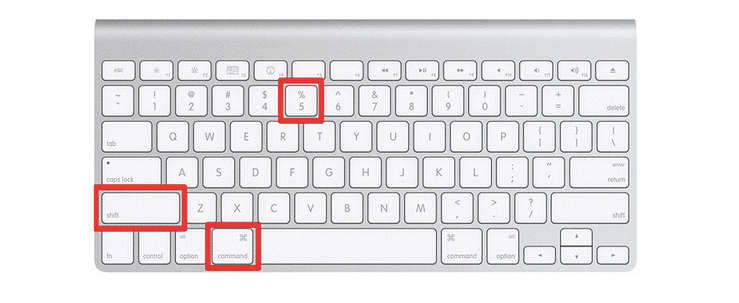
Így készíthet képernyőképeket Macen. Ha úgy gondolja, hogy helyesen használja őket, de mégsem tudja rögzíteni és elmenteni a képernyőt, olvassa el a következő részt. Említettünk néhány hatékony megoldást, amelyek segítségével problémamentesen készíthet képernyőképeket MacBook Pro-n !
2. RÉSZ: Gyors javítások a képernyőkép Mac rendszeren nem működő problémájának megoldásához: MacBook Pro
Ha biztos abban, hogy megfelelően nyomja meg a Mac képernyőkép parancsikonjait, de még mindig nem tudja rögzíteni a Mac képernyőjét, alkalmazza a következő javításokat.
1. JAVÍTÁS: Indítsa újra és frissítse a macOS-t
Ha hosszú ideje nem kényszerítette újraindítani a Mac-et, előfordulhat, hogy bizonyos funkciók nem válaszolnak. Tehát egy egyszerű javítással megpróbáljuk megnézni, hogy segít-e megoldani az Apple képernyőképekkel kapcsolatos problémát. Nézze meg a MacBook újraindításának különböző módjait.
- Tartsa lenyomva a bekapcsológombot, és válassza az Újraindítás lehetőséget.
- Nyomja meg a Control + Eject gombot, és válassza az Újraindítás lehetőséget.
- Kattintson az Apple menüre, és nyomja meg az Újraindítás gombot.
- Alternatív megoldásként megnyomhatja a CTRL + CMD + bekapcsológombokat az Újraindítás lehetőség kiválasztásához.
Ha a Mac újraindítása nem oldja meg a problémát, akkor ellenőrizze, hogy elérhető-e frissítés a MacBookhoz. Gyakran előfordul, hogy a vállalat speciális hibajavításokat ad ki, amelyek segíthetnek a gyakori problémák megoldásában.
A Mac-frissítések ellenőrzéséhez kövesse az alábbi lépéseket:
- Nyissa meg a Rendszerbeállításokat, és lépjen a Szoftverfrissítés elemre
- Nyomja meg a Frissítés most gombot. Ha elérhető új macOS-verzió, kövesse a képernyőn megjelenő utasításokat a telepítési folyamat elindításához.
2. JAVÍTÁS: Ellenőrizze a billentyűzet beállításait
Bár a billentyűparancsok alapértelmezés szerint engedélyezve vannak, ha valamikor kikapcsolták őket, vagy az alapértelmezetttől eltérő kombinációkra lettek beállítva, egyszer ellenőriznie kell őket:
- Kattintson az Apple menüre (a dokkban található) > Nyissa meg a Rendszerbeállításokat.
- Billentyűzet > menjen a Parancsikonok lapra.
- Kattintson a Képernyőképek lehetőségre, és menjen végig a beállításokon.
- Ha véletlenül a Mac Screenshot parancsikonjai le vannak tiltva, jelölje be a jelölőnégyzeteket, hogy visszakapcsolja őket.
- Nyomja meg az Alapértelmezések visszaállítása lehetőséget a Mac újraindításához az alapértelmezett billentyűparancs-beállításokkal.
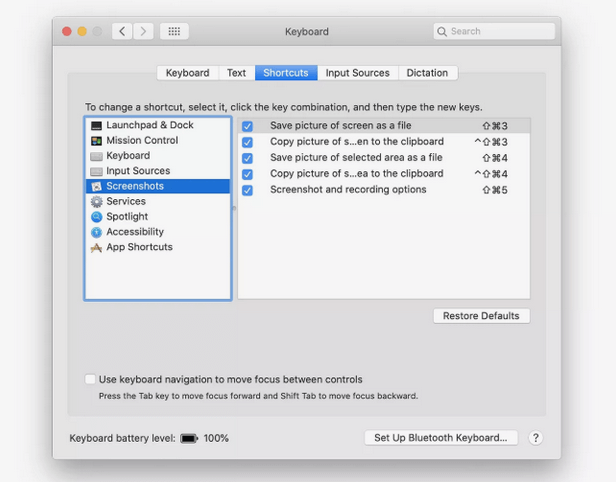
3. JAVÍTÁS: Erősítse meg a Mac képernyőképek mentési helyét
Alapértelmezés szerint az összes készített Mac képernyőképet a rendszer az Asztalra menti. Ha azonban valaha is módosította a helybeállításokat, előfordulhat, hogy a képernyőképe elrejtésre kerül. Ha meg szeretné bizonyosodni a képernyőképek mentési helyéről a MacBookon, nézze meg ezeket a lépéseket.
- Indítsa el a Képernyőkép alkalmazást > Beállítások
- Most ellenőrizze a Mac képernyőképek mentésére beállított helyet, ha helyes, kattintson a Mentés ide szakaszra.
- Ha nem, változtassa meg Desktopra, és mentse el!
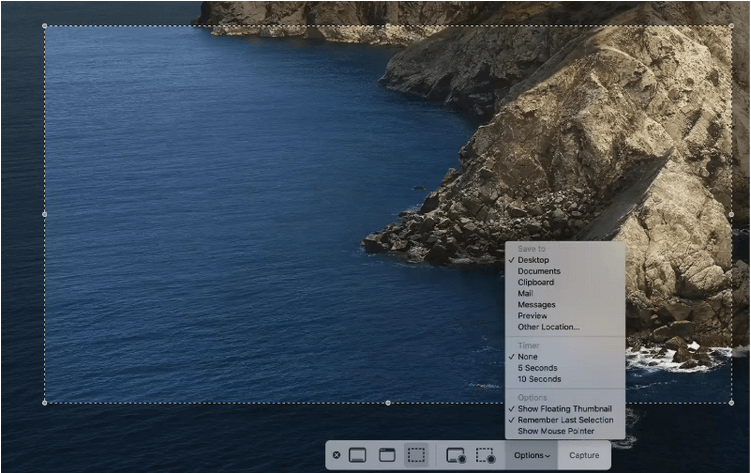
4. JAVÍTÁS: Próbálja ki a Grab To Screenshot funkciót Macen
Van néhány más módja is a képernyőképek készítésének Mac számítógépen. Ha a Mac képernyőképének parancsikonjai nem reagálnak megfelelően, próbáljon meg lehetőséget adni a Grab eszköznek, hogy rögzítse a képernyőt Mac gépen . Ha már tisztában van vele, a Grab egy natív Apple-alkalmazás, amely lehetővé teszi a felhasználók számára, hogy képernyőképeket készítsenek a teljes ablakról vagy a kijelző egy bizonyos területéről.
Ha képernyőképet szeretne készíteni a Grab Apple Screenshot eszközzel, kövesse az alábbi lépéseket:
- Indítsa el az Alkalmazásokat, és lépjen a Segédprogramok elemre
- Keresse meg a „Grab” macOS alkalmazást, és nyomja meg a Rögzítés gombot
Igényeinek megfelelően válassza ki a kívánt lehetőséget, hogy képernyőképet készítsen egy Mac gépen.
5. JAVÍTÁS: Használja az előnézetet a képernyőképhez Macen
Már ismernie kell a kiváló alapértelmezett Preview segédprogramot, amelyet a Mac kínál a képek egyszerű megnyitásához, kezeléséhez és szerkesztéséhez. Használhatja az Előnézet eszközt, hogy megragadja a képernyőket Mac számítógépen , ha legközelebb azzal a problémával találkozik, hogy „A Mac képernyőképe nem működik megfelelően”.
Ha a Mac számítógépen az Előnézet alkalmazást szeretné használni képernyőképek készítéséhez, kövesse az alábbi lépéseket:
- Keresse meg a Dockban található Előnézet alkalmazást.
- Kattintson a Fájl lehetőségre, és a legördülő menüből válassza a Képernyőkép készítése lehetőséget.
- Választhat úgy, hogy képernyőképet készít a teljes ablakról, a teljes Mac képernyőről vagy az ablak egy bizonyos kiválasztásáról.
Remélhetőleg ezekkel a módszerekkel könnyedén készíthet képernyőképet MacBookon. Ha azonban gyorsan szeretné kijavítani a Mac képernyőkép parancsikonjait, itt van egy másik megoldás, amelyet érdemes kipróbálni!
6. JAVÍTÁS: Próbálja meg alaphelyzetbe állítani a Mac NVRAM-ját
A fent említett módszerek valószínűleg kizárják a „Mac képernyőkép nem válaszol” problémáját, valamint a rosszul elhelyezett képernyőkép-parancsikonokat. De ha ezek a régi iskolai trükkök nem váltak be Önnek, akkor lehet, hogy egy kicsit mélyebbre kell mennie, hogy ellenőrizze MacBookja belső beállításait.
Mivel az NVRAM (Nonvolatile Random-Access Memory) teljes mértékben felelős a Mac belső beállításainak vezérléséért, megpróbálhatja gyorsan alaphelyzetbe állítani, hátha megoldja a „Screenshot on Mac” nem működő problémáját.
Itt található egy teljes útmutató a Mac NVRAM visszaállításához? Nézd meg !
3. RÉSZ: Hogyan lehet visszaállítani az elveszett képernyőképeket Macen?
Valószínűleg amint a „Képernyőkép a Mac számítógépen nem működik” probléma megoldódik, az összes rögzített képernyőt biztonságosan el kell menteni. De abban az esetben, ha ismeretlen okok miatt elvesztette őket, ne aggódjon, konkrét módszereket mutatunk be a véletlenül törölt vagy elveszett képernyőképek visszaállítására Macen. Erre a célra az EaseUS Data Recovery Wizard használatát javasoljuk .

A Mac adathelyreállító szoftvert úgy tervezték, hogy vissza tudja állítani a véletlenül törölt, hiányzó vagy elveszett fájlokat, például fényképeket, zenefájlokat, dokumentumokat, videókat és egyéb multimédiás adatokat. Nem számít, milyen az adatvesztési forgatókönyv, az EaseUS Data Recovery Wizard elképesztően jól működik az elveszett médiafájlok néhány kattintással történő helyreállításában. MOST kipróbálhatod!
4. RÉSZ: Lépjen kapcsolatba velünk
Aggályai vannak Mac gépével kapcsolatban? Egyéb hibaelhárítási problémákkal néz szembe? Nos, bátran lépjen kapcsolatba velünk közösségi média platformjainkon, vagy írjon nekünk az [email protected] címre . Minden tőlünk telhetőt megteszünk, hogy segítsünk Önnek a pontos diagnózisban és a megoldásokban!
És ha tetszett ez a cikk, ne felejtse el megosztani barátaival és kollégáival. A megosztás gombok közvetlenül a cikk tetején találhatók!